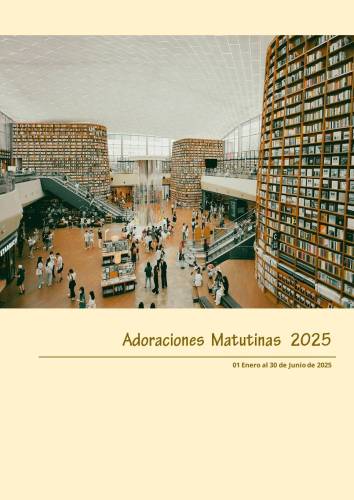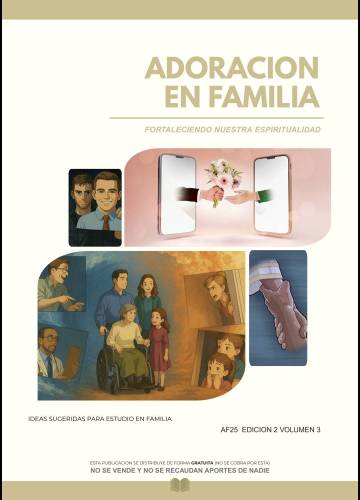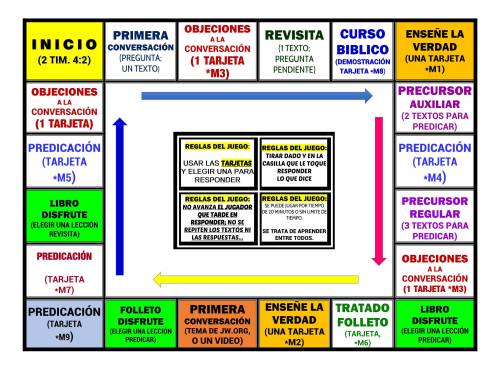👇🏻
NOTA: Esta es una revisión número 4 del archivo anterior
Un archivo de MS Excel para calcular automáticamente la asistencia a las reuniones por Zoom al utilizar la opción de Votación.
Modo de uso: Las casillas de color purpura (bajo Votaron), se usan para ingresar las cantidades de los participantes que votaron por cada grupo de numero de personas que se conectaron a la reunión usando el mismo dispositivo. La casilla purpura: Participantes (asistencia máxima), se usa para ingresar el total de participantes que se conectaron a la reunión (Esta cantidad es el número de participantes que aparece al lado derecho de la pantalla en Zoom con la lista de todos los nombres que están conectados a la reunión. La cantidad puede variar a medida que se desconecten algunos durante la reunión. Por ejemplo el orador del discurso público puede que se desconecte después de dar su discurso. Por esta razón se toma la cuenta de participantes máxima que realmente hubo durante la reunión para que la cuenta sea más exacta al final). Una vez que se ingresen los números en estas casillas de color purpura, el archivo hace la calculación de la asistencia final. El archivo también toma en cuenta a los que no votaron y los que se conectaron por teléfono y los añade a la cuenta final de asistencia. No ingrese ningún número en las casilla de color verde, azul , rojo o amarillo. Estas casillas es donde el archivo hace las calculaciones de forma automática.
Se puede usar Google Sheets en un teléfono inteligente o tableta y copiar este archivo de Excel para tener una "calculadora portátil" para contar y calcular la asistencia a las reuniones por Zoom, usando el método de Votaciones (Polling).
Ejemplo de cómo usar Votaciones (Polling) en Zoom:
Pregunta: ¿Cuántos en asistencia con ESTE DISPOSITIVO? (Seleccione el número y toque el botón azul "Send/Enviar")
1 asistente
2 asistentes
3 asistentes
4 asistentes
5 asistentes
6 asistentes
7 asistentes
8 asistentes
9 asistentes
10 asistentes
Editado por JimRuby


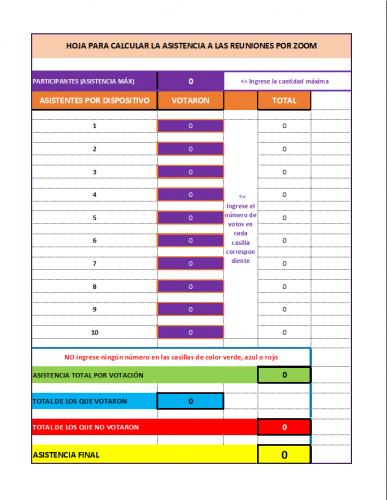
10_36_06p.m..thumb.png.6a70abe711e335d801eb7fcaf75cdf66.png)